Используйте Microsoft Copilot для создания потрясающих презентаций в PowerPoint
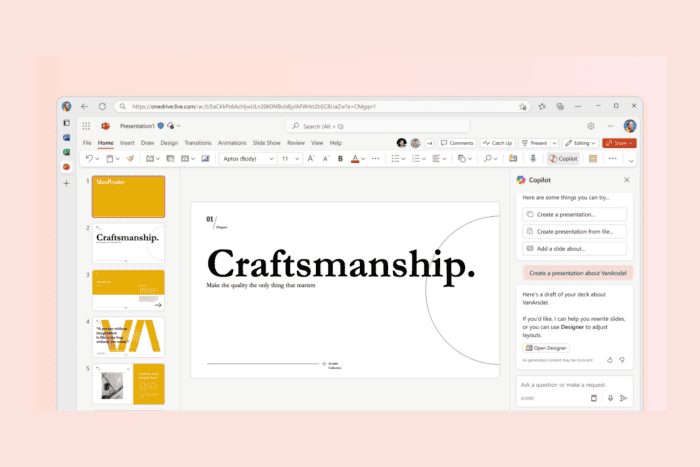 Microsoft Copilot — это мощный инструмент ИИ, интегрированный с большинством приложений Microsoft Office, включая PowerPoint. С помощью PowerPoint вы можете создавать удивительные презентации с уникальными предложениями дизайна и автоматизацией задач за короткое время.
Microsoft Copilot — это мощный инструмент ИИ, интегрированный с большинством приложений Microsoft Office, включая PowerPoint. С помощью PowerPoint вы можете создавать удивительные презентации с уникальными предложениями дизайна и автоматизацией задач за короткое время.
Copilot также может помочь вам генерировать идеи, улучшать эстетическую привлекательность вашей презентации и обеспечивать воздействие вашего сообщения. В этом руководстве будет рассмотрено, как максимально эффективно использовать Microsoft Copilot в PowerPoint.
Как Microsoft Copilot может быть полезен в PowerPoint?
- Создайте новую презентацию, просто указав тему для Copilot, и вы получите черновик.
- Он может резюмировать вашу презентацию.
- Вы можете попросить Copilot перестроить все ваши слайды и сохранить или отменить изменения в соответствии с вашими предпочтениями.
- Copilot может генерировать слайды или изображения с брендингом вашей организации для презентации.
- Copilot в PowerPoint доступен на вашем мобильном устройстве, так что вы можете просмотреть презентацию и получить ее резюме.
Как я могу использовать Microsoft Copilot в PowerPoint?
ПРИМЕЧАНИЕ: Значок Copilot можно найти на вкладке “Главная”, и если значок имеет серый цвет, вам нужно сохранить презентацию в аккаунт OneDrive, связанный с вашей лицензией Copilot, перейдя в Файл > Сохранить как > OneDrive. Вы можете включить Автосохранение.
1. Создать презентацию
-
Нажмите клавишу Windows, введите powerpoint в строке поиска и выберите Открыть из списка вариантов.
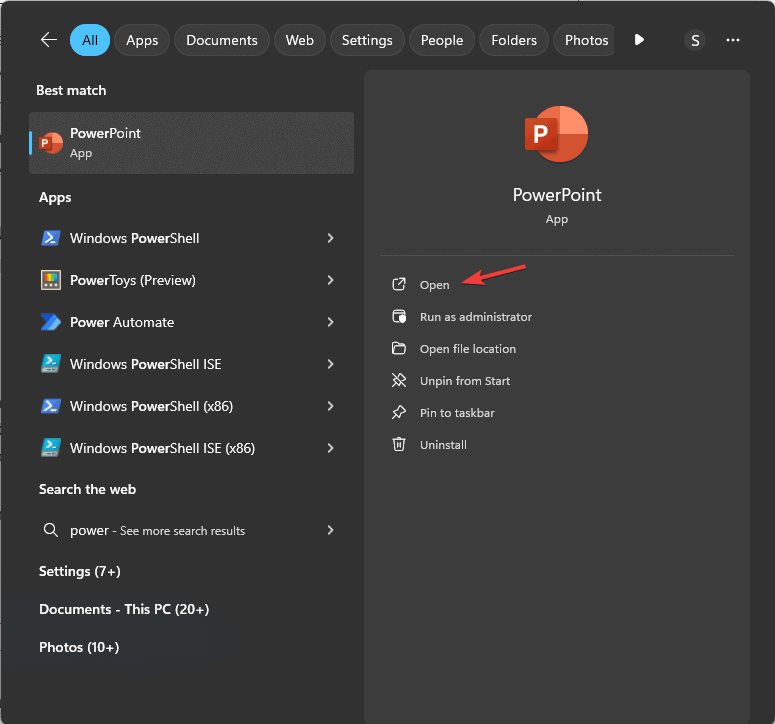
-
На вкладке Файл нажмите Новая, затем выберите Пустая презентация.
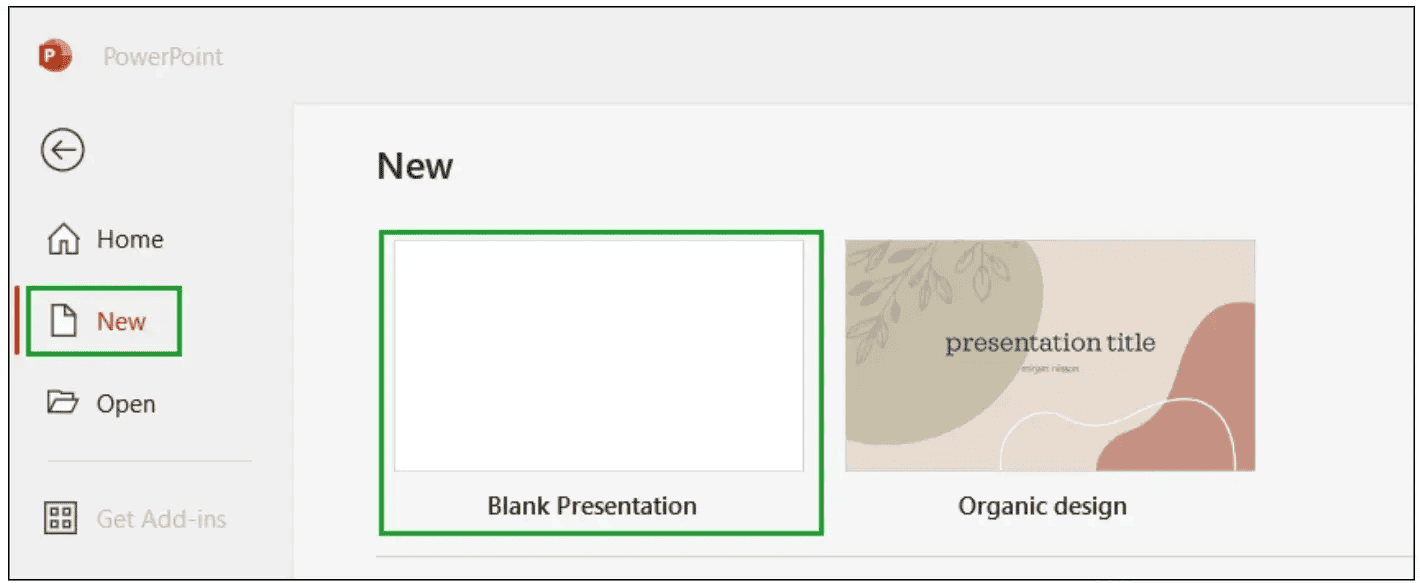
-
Теперь на вкладке Главная выберите Copilot.

- Откроется панель Copilot, которая будет разделена на две части; верхняя половина отображает четыре предложенные подсказки, а нижняя половина — это место, где вы можете вводить подсказки и задавать вопросы.
-
В нижней половине выберите Используя эту презентацию.
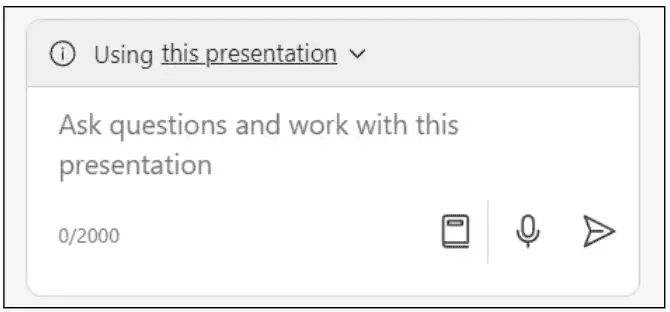
- Нажмите Отправить, тогда Copilot создаст много-слайдовую презентацию с текстом-заполнителем.
2. Получить заметки для выступающих
- В презентации нажмите на вкладку Вид.
-
В группе Показать нажмите Заметки. Вы увидите заметки внизу слайда.

- Вы можете редактировать заметки или перейти в Вид, затем выбрать Страница заметок, чтобы получить фокусированный вид на заметки.
Таким образом, вы можете создавать заметки для выступающих и добавлять их в презентацию. Узнайте больше об этой теме
- Как открыть и использовать инструмент диагностики DirectX (dxdiag) в Windows 11
- Как использовать Xbox Game Bar в Windows 11 (полное руководство для начинающих)
3. Подвести итоги презентации
- Откройте презентацию в PowerPoint, теперь на вкладке Главная выберите Copilot.
-
Щелкните в области подсказки, затем введите Подвести итоги этой презентации и нажмите Отправить.
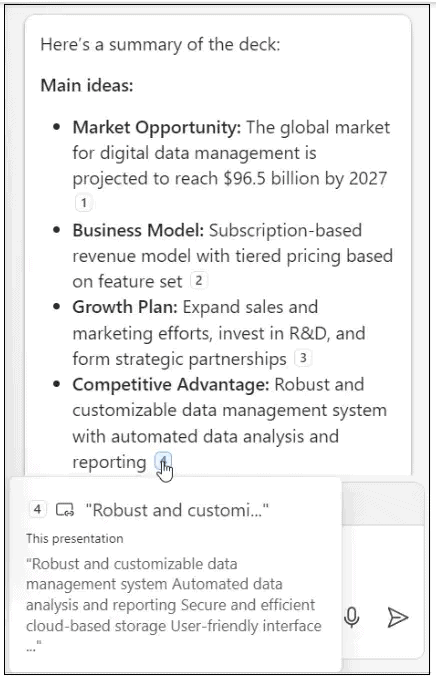
- Copilot предоставит резюме колоды с ссылками, а номер ссылки в резюме сообщит вам, к какому слайду в презентации относится элемент резюме.
- Нажмите Копировать, чтобы получить резюме в буфере обмена и вставить его в электронное письмо, чат Teams или любой другой канал, который вы хотите.
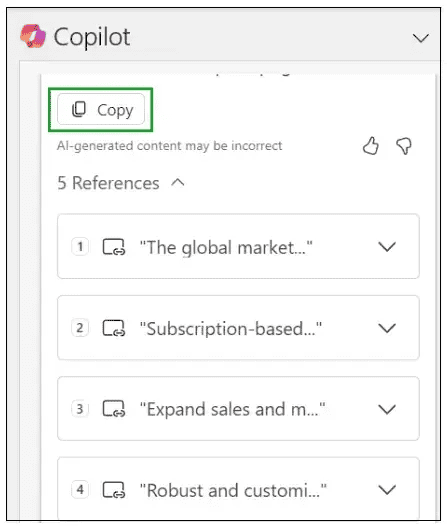
4. Создать новую презентацию из файла
ПРИМЕЧАНИЕ: Если вы создаете презентацию с нуля, используя Copilot, изображения и текст созданы ИИ.
-
На вкладке Файл выберите Новая, затем выберите Пустая презентация.
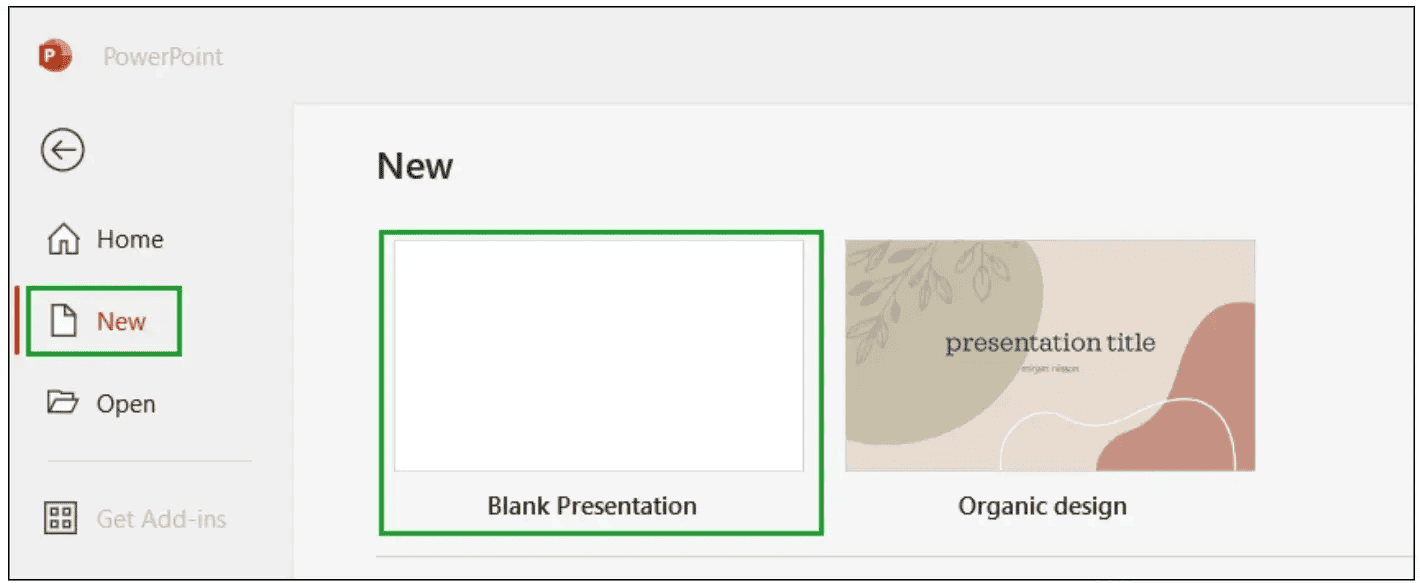
- На вкладке Главная нажмите Copilot.
-
Теперь выберите подсказку, создайте презентацию из файла.
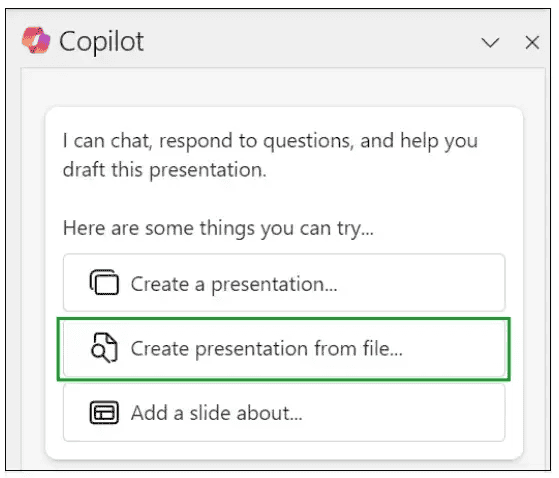
-
Далее вам нужно выбрать файл, который вы хотите использовать с Copilot, убедитесь, что файл сохранен на OneDrive. Для этого перейдите на вкладку Файлы и выберите файл из списка.
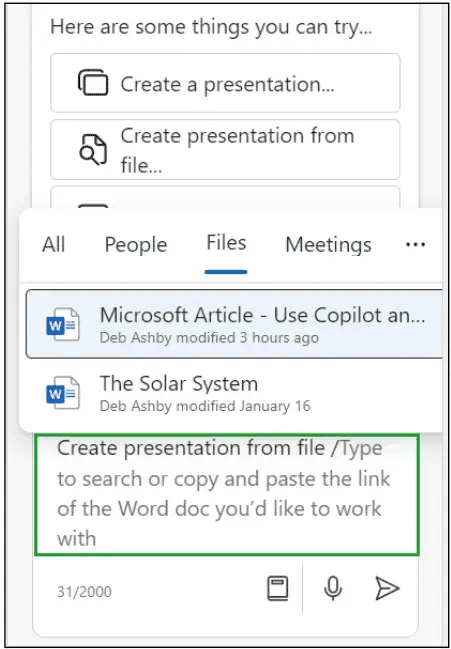
-
Кроме того, вы можете вставить ссылку на файл на OneDrive в разделе подсказки. Для этого вы можете открыть файл на OneDrive, затем выбрать Поделиться и скопировать ссылку.
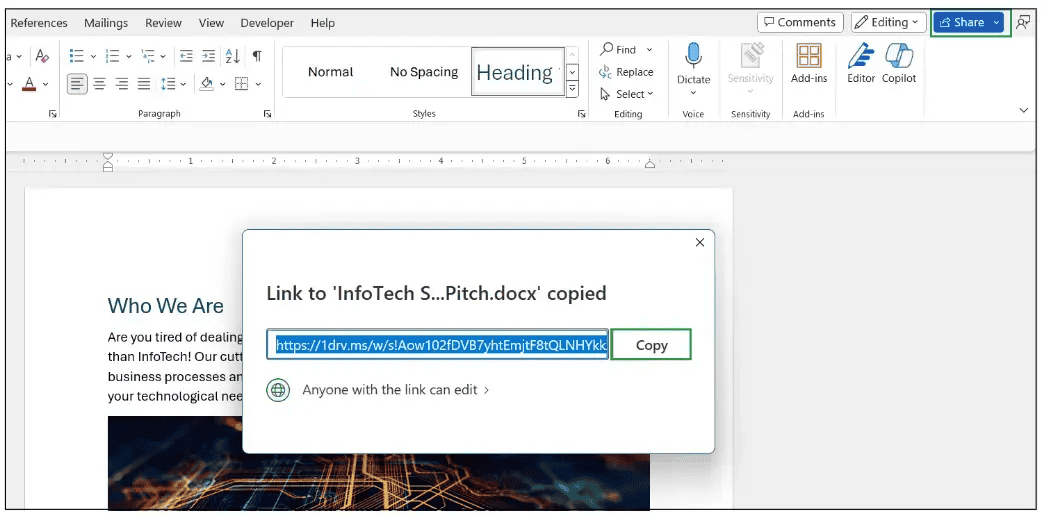
-
Нажмите Копировать и вставьте его в область подсказки в приложении PowerPoint, затем нажмите Отправить.
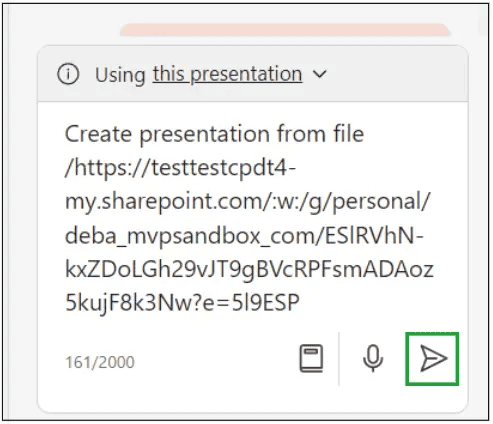
Copilot теперь использует информацию из файла для создания презентации и добавит заметки к каждому слайду, а также покажет вам план презентации.
Если вы хотите быстро узнать, как записать презентацию, у нас есть отдельное руководство с подробными шагами для вас. Или если вы ищете способ вставить видео в веб-приложение PowerPoint, у нас есть для вас решение.
Любители Google Slides могут воспользоваться расширением Sliders Timer.
В заключение, вы можете создать замечательную презентацию с необходимой информацией, используя Copilot. Для доступа к функции Copilot необходимо иметь лицензии Microsoft 365 Copilot (для работы) или Copilot Pro (для дома).
Если у вас есть какие-либо вопросы или предложения относительно Microsoft Copilot в PowerPoint, не стесняйтесь упомянуть их в разделе комментариев ниже.













